- Автор Abigail Brown [email protected].
- Public 2023-12-17 06:53.
- Соңғы өзгертілген 2025-01-24 12:15.
Не білу керек
- Көру > Слайд сұрыптаушысы таңдаңыз немесе тапсырмалар тақтасында Слайд сұрыптаушысы таңдаңыз. төменгі оң жақ.
-
Слайдтың ретін өзгерту үшін оны жаңа орынға сүйреңіз.
Бұл мақала слайдтарды басқа реттілікке сүйреп апару арқылы ретін өзгерту үшін Слайдтарды сұрыптаушы көрінісін пайдалану жолын түсіндіреді. Нұсқаулар Microsoft 365, PowerPoint 2019, 2016, 2013 және 2010 үшін PowerPoint бағдарламасына қолданылады.
PowerPoint бағдарламасында слайдтарды сұрыптау құралын пайдалану
PowerPoint көрсетілімін алғаш ашқанда, барлық слайдтар PowerPoint терезесінің сол жағында нобайлар ретінде тізімделеді. Слайдтардың ретін өзгерту үшін осы тізімде жоғары және төмен сүйреңіз. Егер сізде ұзақ PowerPoint көрсетілімі болса, олардың ретін өзгерту үшін слайдтарды сұрыптау құралын пайдалану оңайырақ.
Слайдтарды сұрыптаушыға қол жеткізу үшін Көру > Слайдтарды сұрыптаушы таңдаңыз. Немесе PowerPoint терезесінің төменгі оң жақ бұрышындағы тапсырмалар тақтасында Слайд сұрыптаушысы таңдаңыз.
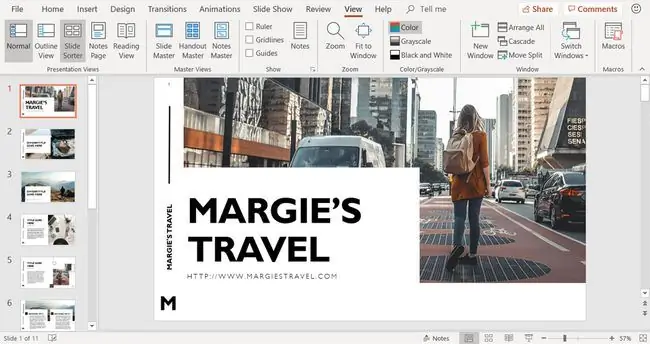
Слайдтарды қайта реттеу үшін сүйреңіз
Слайдтарды сұрыптауыш көрінісінде PowerPoint слайдтары нобайлар сериясы ретінде көрсетіледі. Әрбір слайд төменгі сол жақ бұрышта олардың қандай ретте екенін көрсету үшін нөмірді көрсетеді. Слайдтың ретін өзгерту үшін оны жаңа орынға сүйреңіз.
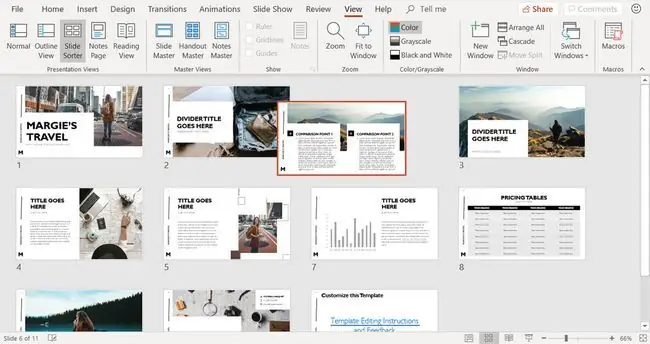
Презентацияны бөлімдерге бөлу
Презентацияның әртүрлі бөліктерін жасайтын немесе ұсынатын әртүрлі адамдар болса немесе презентацияңызда әртүрлі тақырыптар болса, Слайдтарды сұрыптау көрінісі арқылы презентацияңызды бөлімдерге ұйымдастырыңыз. Слайдтарды бөлімдерге топтау File Explorer бағдарламасында файлдарды реттеу үшін қалталарды пайдалану сияқты.
Бөлім жасау үшін презентацияны бөлгіңіз келетін екі слайд арасында тінтуірдің оң жақ түймешігімен басыңыз және Бөлім қосу таңдаңыз.
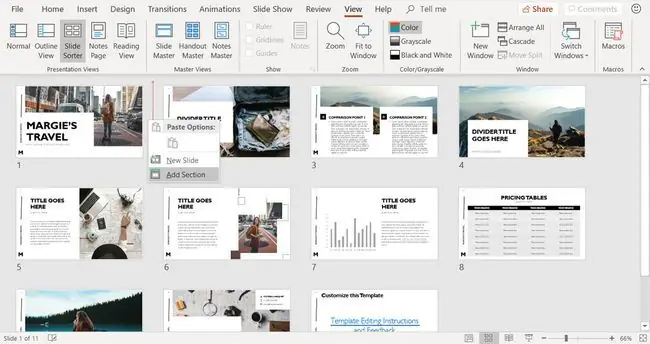
Әр бөлім Слайдтарды сұрыптаушы көрінісінде жаңа жолдан басталады. Қалағаныңызша бөлімдер жасай аласыз.
Бөлімнің атын өзгерту
Жаңа бөлім жасаған кезде Бөлімнің атын өзгерту тілқатысу терезесі ашылады. Бөлім атауы мәтін жолағына бөлім үшін жаңа атау енгізіп, Атын өзгерту таңдаңыз.
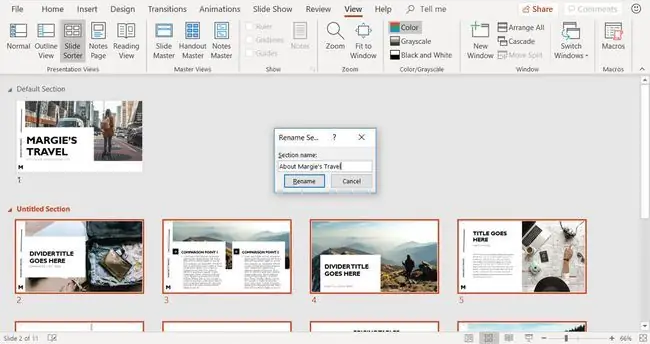
Бөлім атын кейінірек өзгерту үшін Слайд сұрыптаушысы көрінісінде бөлім атауын тінтуірдің оң жақ түймешігімен басып, Бөлімнің атын өзгерту таңдаңыз.
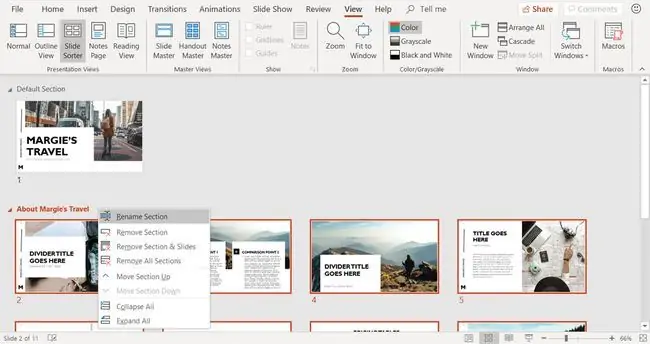
Бөлімнің атын өзгерту тілқатысу терезесінде Бөлім атауы өрісіне атты енгізіп, Атын өзгерту таңдаңыз..
Бөлімдерді жылжыту немесе жою
Презентацияңыздағы бөлімдердің ретін өзгерту үшін бөлімдерді жылжытыңыз. Бөлімді жылжыту үшін бөлім атауын тінтуірдің оң жақ түймешігімен басып, Бөлімді жоғары жылжыту немесе Бөлімді төмен жылжыту опциясын таңдаңыз.
Егер бұл бірінші бөлім болса, Бөлімді жоғары жылжыту сұр түсті және қолжетімді емес. Соңғы бөлімді тінтуірдің оң жақ түймешігімен бассаңыз, Бөлімді төмен жылжыту сұр болып шығады.
Қалыпты көрініске оралу
Слайдтардың ретін өзгертуді, бөлімдерді жасауды және бөлімдерді реттеуді аяқтаған кезде, Көру > Қалыпты опциясын таңдаңыз.
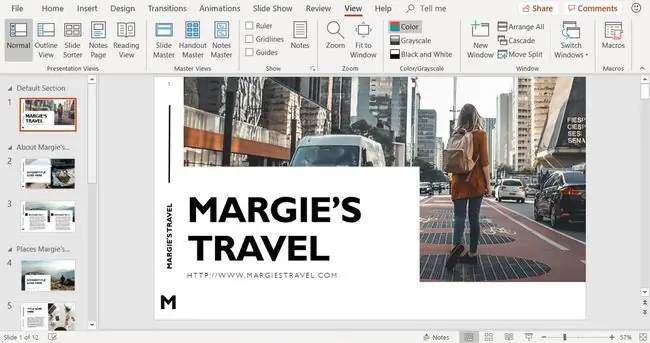
Қалыпты көріністе слайдтар PowerPoint терезесінің сол жағындағы нобайлар тізімінде жаңа ретпен көрсетіледі. Бөлімдерді қоссаңыз, бөлім тақырыптарын да көресіз.






